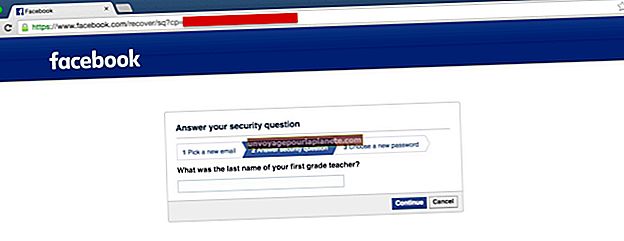مصنف میں متن کے ساتھ ہائپر لنک کیسے کریں
ایک ہائپر لنک ایک ہاٹ سپاٹ یا لنک ہے ، جیسے بٹن یا متن جیسے کسی ویب صفحے پر صارف یو آر ایل لوڈ کرنے کے لئے کلکس کرتا ہے۔ آپ پروگرام کی میک سلائس کی خصوصیت کے ساتھ سلائس بنا کر ایڈوب الیگسٹرٹر ، ویکٹر گرافکس پروگرام میں متن سے ہائپر لنکس تشکیل دے سکتے ہیں۔ پھر آپ سلائس کو یو آر ایل تفویض کرنے کے لئے سلائس آپشنز ڈائیلاگ باکس کا استعمال کرتے ہیں۔
1
ایک موجودہ السٹریٹر اے آئی فائل کھولیں جس پر مشتمل متن آپ ہائپر لنک بنانا چاہتے ہیں ، یا "فائل" مینو پر کلک کرکے اور "نیا" منتخب کرکے ایک نیا السٹریٹر دستاویز شروع کریں۔ یہ نیا دستاویز ڈائیلاگ باکس کھولتا ہے۔ "نیا دستاویز پروفائل" ڈراپ ڈاؤن مینو پر کلک کریں اور دستاویز کی قسم منتخب کریں۔ مثال کے طور پر ، اگر آپ انٹرنیٹ کے لئے ایک مصوری ڈرائنگ تیار کررہے ہیں تو ، "ویب" کا انتخاب کریں۔ "چوڑائی" اور "اونچائی" فیلڈز میں دستاویز کا سائز طے کریں ، پھر "ٹھیک ہے" پر کلک کریں۔
2
ٹولز پینل میں "ٹیکسٹ ٹول ،" پانچواں ٹول منتخب کریں۔
3
اس صفحے پر اس جگہ پر کلک کریں جہاں آپ ایک متن ہائپر لنک بنانا چاہتے ہیں۔
4
مطلوبہ متن ٹائپ کریں۔
5
متن منتخب کریں۔
6
"آبجیکٹ" مینو پر کلک کریں ، "سلائس" منتخب کریں ، پھر فلائی آؤٹ مینو سے "میک" کا انتخاب کریں۔ مصنف منتخب کردہ متن سے ایک نیا ٹکڑا تخلیق کرتا ہے۔ جب آپ سلائس تیار کرتے ہیں ، تو مصور منتخب کردہ شے کو گرافک میں بدل دیتا ہے اور اسے HTML ٹیبل میں رکھ دیتا ہے۔
7
"آبجیکٹ" مینو پر کلک کریں ، "سلائس" کا انتخاب کریں ، پھر فلائی آؤٹ مینو سے "سلائس آپشنز" منتخب کریں۔ اس سے سلائس آپشنز ڈائیلاگ باکس کھل جاتا ہے۔
8
"URL" فیلڈ میں مطلوبہ URL ٹائپ کریں۔ مثال کے طور پر ، اگر URL اسی ویب سائٹ میں ایک صفحہ ہے جس میں اس گرافک پر مشتمل صفحہ ہے ، تو URL کا صفحہ نام ہو گا ، جیسے "mypage.html"۔ اگر URL کسی اور ویب سائٹ کا صفحہ ہے تو ، صفحہ کے پورے راستے کو ٹائپ کریں ، جیسے "//mywebsite.com/mypage.html"۔
9
"ہدف" ڈراپ ڈاؤن مینو پر کلک کریں اور مطلوبہ ہدف منتخب کریں۔ مثال کے طور پر ، اسی براؤزر ونڈو میں منسلک صفحے کو لوڈ کرنے کے لئے ، "_ خود" کا انتخاب کریں۔ کسی نئے براؤزر ونڈو میں لنک پیج کو لوڈ کرنے کے ل "،" _ بلینک "کا انتخاب کریں۔
10
"ٹھیک ہے" پر کلک کریں۔
11
"فائل" مینو پر کلک کریں اور "ویب اور آلات کے لئے محفوظ کریں" کو منتخب کریں۔ اس سے ویب اور ڈیوائسز کو محفوظ کریں ڈائیلاگ باکس کھلتا ہے ، جو آپ کو ایک السٹریٹر ڈرائنگ کو بطور ویب صفحہ بچانے کی اجازت دیتا ہے۔
12
"محفوظ کریں" کے بٹن پر کلک کریں۔ اس سے محفوظ شدہ آپٹائزائزڈ ڈائیلاگ باکس کھل جاتا ہے۔
13
"فائل کا نام" فیلڈ میں اس صفحے کے لئے نام ٹائپ کریں۔
14
"جیسا کہ محفوظ کریں" ڈراپ ڈاؤن مینو پر کلک کریں اور "ایچ ٹی ایم ایل اور امیجز (* .html) منتخب کریں۔"
15
"محفوظ کریں" کے بٹن پر کلک کریں۔